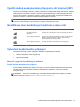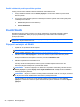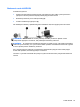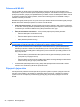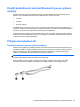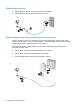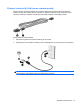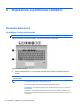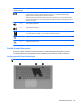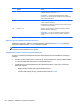HP Notebook PC User's Guide - Linux
Table Of Contents
- Vítejte
- Seznámení s prvky počítače
- Síťové připojení
- Klávesnice a polohovací zařízení
- Multimédia
- Správa napájení
- Vypnutí počítače
- Nastavení možností napájení
- Napájení z baterie
- Zobrazení zbývající úrovně nabití baterie
- Vložení a vyjmutí baterie
- Nabíjení baterie
- Maximalizace životnosti baterie
- Správa stavu nízkého nabití baterie
- Identifikace stavu nízkého nabití baterie
- Řešení stavu nízkého nabití baterie
- Řešení stavu nízkého nabití baterie, je-li k dispozici externí zdroj napájení
- Řešení stavu nízkého nabití baterie, je-li k dispozici nabitá baterie
- Řešení stavu nízkého nabití baterie, není-li k dispozici žádný zdroj napájení
- Řešení stavu nízkého nabití baterie, nemůže-li počítač ukončit režim Uspat na disk
- Úspora energie baterií
- Skladování baterie
- Likvidace staré baterie
- Výměna baterie
- Použití externího zdroje napájení
- Jednotky
- Externí karty a zařízení
- Paměťové moduly
- Zabezpečení
- Zálohování a obnovení
- Nástroj Computer Setup (BIOS) a Advanced System Diagnostics (Rozšířená diagnostika systému)
- MultiBoot
- Řešení potíží a podpora
- Řešení potíží
- Počítač nelze spustit
- Obrazovka počítače je prázdná
- Software se chová nestandardně
- Počítač je zapnutý, ale nereaguje
- Počítač se nadměrně zahřívá
- Externí zařízení nefunguje
- Připojení k bezdrátové síti nefunguje
- Přihrádka optické jednotky se neotvírá při vyjímání disků CD nebo DVD
- Počítač nedokáže rozpoznat optickou jednotku
- Disk se nepřehrává
- Film se nezobrazuje na externím displeji
- Proces vypalování disku nezačne nebo se zastaví před dokončením
- Kontaktování podpory
- Štítky
- Řešení potíží
- Čištění počítače
- Technické údaje
- Výboj statické elektřiny
- Rejstřík

Ochrana sítě WLAN
Pokud vytváříte síť WLAN nebo se chystáte připojit k existující síti WLAN, vždy zapněte funkce
zabezpečení, abyste ochránili síť před neoprávněným přístupem. Sítě WLAN na veřejných místech a
přístupových bodech, jakými jsou například kavárny a letiště, nemusí mít zabezpečení žádné. Pokud
se obáváte o bezpečnost vašeho počítače, omezte síťové aktivity pouze na nedůležité e-maily a
základní surfování po Internetu.
Bezdrátové signály dosahují mimo síť, proto mohou jiná zařízení WLAN nechráněné signály zachytit.
Můžete však učinit následující opatření na ochranu své sítě WLAN:
●
Používejte bránu firewall – Brána firewall kontroluje data i žádosti o data, které jsou odesílány
do vaší sítě, a blokuje jakékoliv podezřelé položky. Brány firewall jsou k dispozici v softwarových
i hardwarových variantách. Některé sítě využívají kombinace obou typů.
● Šifrování bezdrátové komunikace – Tento počítač podporuje tři protokoly šifrování:
◦
Šifrování WPA (Wi-Fi Protected Access)
◦
Šifrování WPA2 (Wi-Fi Protected Access II)
◦
WEP (Wired Equivalent Privacy)
POZNÁMKA: Společnost HP doporučuje používat protokol WPA2, který je z těchto tří protokolů
nejpokročilejší. Použití šifrování WEP se nedoporučuje, jelikož je snadné je překonat.
●
WPA (Wi-Fi Protected Access) a WPA2 (Wi-Fi Protected Access II) využívají bezpečnostní
standardy k šifrování a dešifrování dat přenášených sítí. Protokoly WPA i WPA2 dynamicky
generují nový klíč pro každý paket a také generují různou sadu klíčů pro každý počítač na síti.
Aby to bylo možné:
◦
Šifrování WPA využívá standard AES (Advanced Encryption Standard) a protokol TKIP
(Temporal Key Integrity Protocol).
◦
Šifrování WPA2 využívá protokol CCMP (Cipher Block Chaining Message Authentication
Code Protocol), který je novým protokolem AES.
●
Protokol WEP (Wired Equivalent Privacy) šifruje data před přenosem klíčem WEP. Ostatní
nebudou moci síť WLAN využívat bez správného klíče.
Připojení k jiným sítím
Pokud přesunete počítač do dosahu jiné WLAN, operační systém se pokusí o připojení k této síti.
Pokud je pokus úspěšný, váš počítač se automaticky připojí k nové síti. V případě, že operační
systém novou síť nerozpozná, proveďte stejný postup, jaký jste použili pro připojení ke své síti
WLAN.
24 Kapitola 3 Síťové připojení